Исходная дата публикации: 25 апреля 2025 г.
Идентификатор базы знаний: 5059277
В этом разделе…
-
Введение
-
Как проверка, если на устройстве установлено обновление горячего исправления
-
Сравнение обновлений системы безопасности с горячим исправлением и стандартными ежемесячными обновлениями для системы безопасности
-
Как часто требуется перезагружать устройство, чтобы получить последнее обновление?
-
Каково расписание новых функций и исправлений, не относящихся к безопасности?
-
Часто задаваемые вопросы
Введение
Обновления горячего исправления — это ежемесячные обновления для системы безопасности, которые устанавливаются и вступают в силу без необходимости перезапускать устройство с Windows. Это представляет собой значительный прогресс в обеспечении безопасности и производительности с помощью Windows, так как вы можете обеспечить безопасность быстрее, с минимальными перерывами.
Если ваше устройство подходит, вы можете увидеть меньше уведомлений, напоминающих о необходимости его перезапуска. Как правило, ИТ-отдел вашей организации решает, будете ли вы использовать эту новую технологию. Вам не нужно ничего делать, чтобы это произошло.
Как проверка, если на устройстве установлено обновление горячего исправления
Вы можете быть уверены, что ваше устройство защищено последним обновлением для системы безопасности, даже если вам не будет предложено перезапустить его.
Если ваша организация зарегистрировала ваше рабочее устройство в hotpatching, проверка, что оно имеет последнее обновление для системы безопасности следующим образом:
-
Перейдите в раздел Пуск > Параметры > клиентский компонент Центра обновления Windows.
-
Найдите зеленый баннер под кнопкой Проверить наличие обновлений . Если на вашем устройстве установлено обновление с горячим исправлением, появится сообщение «Отличные новости! Последнее обновление для системы безопасности было установлено без перезагрузки.
Заметка Это сообщение отображается только для первых шести обновлений горячего исправления.
Еще один способ узнать, получено ли обновление с горячим исправлением, — сравнить версию ОС и номер базы знаний с заметками о выпуске Windows. Эти числа отличаются для обновлений hotpatch и стандартных ежемесячных обновлений за один месяц.
-
Найдите последнее обновление, установленное на устройстве, с помощью любого из следующих элементов:
-
Проверьте номер сборки ОС. Перейдите к разделу Пуск > Параметры > Системные > Сведения. В разделе Спецификации Windows запишите номер сборки ОС (xxxxx.xxxx).
-
Или проверка номер базы знаний последнего обновления. Перейдите в раздел Пуск > параметры > клиентский компонент Центра обновления Windowsжурнал обновлений >. В разделе Качество Обновления обратите внимание на номер базы знаний в верхнем списке обновления (KBxxxxxxxxxx).
-
-
Сравните сведения об обновлениях устройств с заметками о выпуске Windows для обновлений горячего исправления и стандартных ежемесячных обновлений:
-
Найдите последнюю запись, указанную в заметках о выпуске для hotpatch в Windows 11 версии 24H2. Если номера сборки ос и базы знаний совпадают с номерами, указанными в заголовке заметок о выпуске, вы находитесь на последнем обновлении горячего исправления и обеспечить безопасность!
-
Или сравните номера сборки и базы знаний ОС с номерами, перечисленными в последней записи для Windows 11 версии 24H2. Если они совпадают, вы не используете обновление с горячим исправлением. Вы находитесь на последнем ежемесячном обновлении и в безопасности!
-
Примечание. Когда вы получаете эти обновления, будут определяться ИТ-политиками вашей организации.
Сравнение обновлений системы безопасности с горячим исправлением и стандартными ежемесячными обновлениями для системы безопасности
Вы в равной степени защищены, принимая либо горячее исправление, либо стандартное ежемесячное обновление Windows. Обновления с горячим исправлением имеют такое же количество чистых новых исправлений безопасности, что и стандартные ежемесячные обновления. Различия main связаны с расписанием перезапуска устройства, а также в расписании новых функций и исправлений, не относящихся к безопасности, которые вы получаете.
Как часто требуется перезагружать устройство, чтобы получить последнее обновление?
-
Для стандартных ежемесячных обновлений Windows необходимо перезапускать устройство по крайней мере один раз в месяц, чтобы обновление вступило в силу.
-
Обновления горячего исправления вступают в силу немедленно, без необходимости перезапуска. Первый месяц каждого календарного квартала предназначен для базового месяца, в общей сложности четыре базовых обновления в год. В течение этих месяцев, помимо обновлений системы безопасности, ваше устройство будет получать дополнительные улучшения и исправления, не относящиеся к безопасности, которые обычно входят в стандартные ежемесячные обновления Windows. Чтобы обновление вступило в силу, потребуется перезапуск этих базовых обновлений.
Квартал
Базовые обновления (требуется перезапуск)
Горячее исправление (перезапуск не требуется)
1
январь
Февраль и март
2
Апрель
Май и июнь
3
Июль
Август и сентябрь
4
Октябрь
Ноябрь и декабрь
Каково расписание новых функций и исправлений, не относящихся к безопасности?
-
Для стандартных ежемесячных обновлений Windows вы получаете новые функции, улучшения и исправления, не относящиеся к безопасности, каждый месяц после перезапуска устройства. Если вы устанавливаете обновления Windows, как только они становятся доступными, вы получаете их до двенадцати раз в год.
-
Для обновлений с горячим исправлением новые функции, улучшения и исправления, не относящиеся к безопасности, вы получаете только в течение базовых месяцев после перезапуска устройства. Если устройство остается зарегистрированным в hotpatching в течение всего года, вы получаете их по крайней мере четыре раза в год. Количество и качество функций и исправлений, не относящихся к безопасности, выровняются с каждым базовым обновлением и эквивалентны для всех устройств, обновленных с помощью горячего исправления или стандартных обновлений.
Часто задаваемые вопросы
Да. Обновления с горячим исправлением — это обновления для системы безопасности, которые содержат одинаковое количество и качество стандартных ежемесячных обновлений Windows. Для того чтобы обновление вступило в силу, перезапуск не требуется. Таким образом, ваше устройство так же безопасно, как и любое другое устройство, которое получает последнее ежемесячное обновление, с перезапуском или без нее.
Обновления горячего исправления устанавливаются с теми же параметрами политики обновления, что и стандартные обновления качества. Многие организации используют политики для установки обновлений Windows только в неактивные часы. Если это так в вашей организации, обновления горячего исправления будут соответствовать этим политикам и будут устанавливаться только в неактивные часы.
Обратитесь к ИТ-администраторам, имеют ли ваши компьютеры право на горячее обновление. Необходимо использовать окно 11 версии 24H2 (или более поздней). Только ИТ-администратор, который управляет политикой Microsoft Intune или автоматического исправления Windows клиентский компонент Центра обновления Windows, может зарегистрировать соответствующие компьютеры для получения обновлений горячего исправления.
Проверьте соответствие требованиям и датам регистрации компьютера у ИТ-администраторов.
Чтобы иметь право на горячее исправление обновлений, компьютер должен иметь следующие параметры:
-
Зарегистрировано в политике клиентский компонент Центра обновления Windows с поддержкой горячего исправления
-
В правильной версии ОС
-
В базовой конфигурации горячего исправления
Если соответствующий компьютер зарегистрирован после установки регулярного ежемесячного обновления (не базового обновления), устройство начнет получать обновления горячего исправления после следующего базового месяца.
Примечание. Базовые показатели горячего исправления — это ежемесячные обновления для системы безопасности, выпущенные во второй вторник первого месяца каждого квартала: в январе, апреле, июле и октябре. Базовые обновления запускают цикл обновления горячего исправления.
Вы, скорее всего, даже не заметите, что обновление было установлено на вашем устройстве во время восьми запланированных выпусков hotpatch каждый год.
Например, если вашей организации требуется, чтобы все устройства устанавливали последнее обновление Windows, как только оно станет доступным, то это произойдет во второй вторник каждого месяца или сразу после него. На следующий день устройства, зарегистрированные в обновлениях hotpatch, будут продолжать работать в том же режиме, в котором они были до установки обновления, в то время как устройства со стандартным обновлением потребуют перезагрузки. Оба типа устройств будут одинаково безопасными. В базовые месяцы все устройства будут перезапущены в соответствии с требованиями параметров политики обновления.
Примечание. Некоторые ИТ-отделы откладывают обновления на определенное количество дней после второго вторника месяца, что определяет, когда устройство получает их.
Да, но не так часто. Новые функции, улучшения и исправления, не относящиеся к безопасности, являются частью стандартных обновлений системы безопасности Windows, но не являются частью обновлений горячего исправления. В то время как ранее вы могли получать их раз в месяц, теперь вы будете получать их раз в квартал, в течение базовых месяцев. Количество и качество этих обновлений, не относящихся к системе безопасности, выровняются с каждым базовым обновлением и эквивалентны для всех устройств, обновленных с помощью исправлений или стандартных обновлений.
Хотя вам не нужно перезапускать устройство, чтобы обновления горячего исправления вступили в силу, вы по-прежнему можете. Существует множество причин, по которым может потребоваться перезагрузка устройства. Перезапуск устройства не отменяет регистрацию устройства от обновлений с горячим исправлением. Он останется в последнем обновлении горячего исправления с перезапуском или без него.
С помощью обновлений с горячим исправлением защита устройств становится независимой, когда вы или ИТ-администратор планируете перезагрузку.
Перед этим настоятельно рекомендуется проверка с ИТ-отделом. Если вы вручную скачиваете стандартное ежемесячное обновление Windows из каталога Центра обновления Майкрософт, ваше устройство перестанет получать обновления горячего исправления на ограниченное время. Он будет получать стандартные обновления Windows до первого обновления после следующего базового обновления. Так как устройство по-прежнему зарегистрировано в hotpatching, оно автоматически будет повторно подключаться к частоте обновлений после выпуска обновления в базовом месяце.
Нет. Важной частью требований к допустимости обновлений горячего исправления является то, что устройства должны быть зарегистрированы в политике Microsoft Intune и Windows Autopatch Windows Quality Update для ит-управления организации. Только ваши рабочие устройства имеют право на такую регистрацию и, следовательно, для обновлений с горячим исправлением.
|
Microsoft начала принудительную установку обновления 24H2 для Windows 11. Оно будет внедрено в систему автоматически, хотя существует несколько способов помешать этому. 24H2 – крайне глючный апдейт, который не могут починить боле полугода.
Нежданный апдейт хуже переустановки
Корпорация Microsoft начала распространять обновление 24H2 для Windows 11 на принудительной основе, пишет профильный портал Windows Latest. Оно будет установлено в обязательном порядке, притом в фоновом режиме, и спрашивать разрешение на это Microsoft явно не собирается.
Как сообщал CNews, 24H2 – это очень некачественное обновление. Вышедшее в конце 2024 г., оно содержит в себе массу недочетов, которые ломают систему в самых неожиданных местах. Например, после его установки Windows 11, и без того не самая легковесная ОС, начинала занимать на системном разделе на треть больше места.
Попытки Microsoft починить это обновление новыми патчами ни к чему хорошему не привели. Однако теперь корпорация утверждает, что 24H2 полностью готово к распространению – спустя полгода после его официального релиза.
Удовольствие не для всех
Существует масса способов избежать установки 24H2 на свой компьютер. Первый и самый очевидный – полное отключение обновлений системы, любыми доступными средствами.
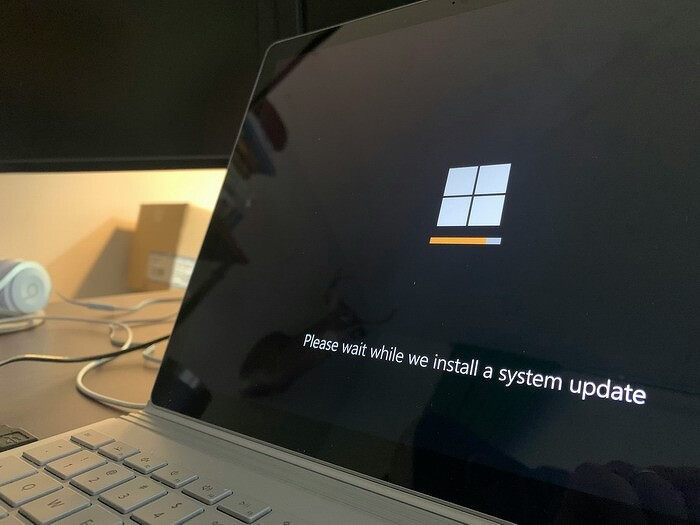
Не все обновления Windows одинаково полезны
Второй вариант – нужно пользоваться ОС, которая не подходит для обновления. Автоматический апдейт до 24Н2 «прилетит» на системы Windows 11 Home и Pro 23H2, 22H2 и 21H2, то есть другие версии Windows 11 (Enterprise, Education и Pro for Workstations), по всей видимости, автоматически обновлены до 24Н2 не будут. То же касается и всех версий Windows 10.
В своей документации Microsoft отдельно подчеркнула, что «под управлением Windows 11 Home и Pro версий 23H2, 22H2 и 21H2, которые не обслуживаются ИТ-отделами, получат обновление до версии 24H2 автоматически» (Devices running Home and Pro editions of Windows 11, versions 23H2, 22H2, and 21H2 that are not managed by IT departments will receive the update to version 24H2 automatically).
А ты нажми и отойди
Когда обновление автоматически скачается в память компьютера и будет ожидать установки, пользователь получит соответствующее уведомление. Отменить процесс скачивания он не сможет – все нужные файлы будут загружены из интернета в фоновом режиме.
Уведомление Microsoft тоже не предоставит пользователю никакого выбора. Отменить процесс установки 24Н2 на компьютер будет невозможно.
Все, что сможет сделать пользователь – это лишь выбрать время, когда ПК или ноутбук перезагрузится для установки апдейта, или ненадолго отложить его установку. Этим его свобода выбора и ограничивается.
Спасение есть
Портал Windows Latest опубликовал детальную инструкцию по противостоянию Microsoft и ее попыткам самоуправства на компьютерах пользователей. В ней приведено несколько способов борьбы с софтверной корпорацией.
Например, если обновление 24Н2 скачивается в настоящий момент или уже скачалось, но еще не установилось, поможет командная строка. Нужно поочередной ввести в ней команды net stop wuauserv и net stop bits со всеми пробелами.
После этого откроется доступ к папкам, связанным с Центром обновления Windows, а это означает, что можно будет удалить папку Software Distribution. В ней содержатся скачанные файлы обновления. Можно сделать это вручную (папка находится в каталоге Windows\ SoftwareDistribution\Download или посредством командной строки – потребуется ввести команду del /f /s /q %windir%\SoftwareDistribution\Download\*.
Но это еще не все. Потребуется отдельно заблокировать обновление Windows 11 24H2, потому что он снова начнет загрузку при первой же возможности. Для этого портал Windows Latest рекомендует приложение wushowhide, в котором нужно выбрать опцию «Скрыть обновления» (Hide updates), после чего в новом окне выбрать Windows 11 24H2 и нажать «Далее».
Далее потребуется возобновить работу службы обновления Windows, выполнив команду net start wuauserv в командной строке. Если обновления Windows больше не нужны, этот пункт можно пропустить.
- Лучший российский софт для видеосвязи: ищем замену Teams и Zoom
Windows Update
|
Windows Update on Windows 11 |
|
| Other names | Microsoft Update |
|---|---|
| Developer(s) | Microsoft |
| Operating system |
|
| Included with |
|
| Service name | Windows Update |
| Type | Network service |
| Website | support.microsoft.com/en-us/windows/windows-update-faq |
Windows Update is a Microsoft service for the Windows 9x and Windows NT families of the Microsoft Windows operating system, which automates downloading and installing Microsoft Windows software updates over the Internet. The service delivers software updates for Windows, as well as the various Microsoft antivirus products, including Windows Defender and Microsoft Security Essentials. Since its inception, Microsoft has introduced two extensions of the service: Microsoft Update and Windows Update for Business. The former expands the core service to include other Microsoft products, such as Microsoft Office and Microsoft Expression Studio. The latter is available to business editions of Windows 10 and permits postponing updates or receiving updates only after they have undergone rigorous testing.
As the service has evolved over the years, so has its client software. For a decade, the primary client component of the service was the Windows Update web app that could only be run on Internet Explorer. Starting with Windows Vista, the primary client component became Windows Update Agent, an integral component of the operating system.
The service provides several kinds of updates. Security updates or critical updates mitigate vulnerabilities and security exploits in Microsoft Windows. Cumulative updates are updates that bundle multiple updates, both new and previously released updates. Cumulative updates were introduced with Windows 10 and only some been backported to Windows 7 and Windows 8.1. Windows 11 24H2 also introduced checkpoint cumulative updates[1] and updates with Hotpatch capability in the name, where some of the updates no longer require a reboot. [2][3]
Microsoft routinely releases updates on the second Tuesday of each month (known as the Patch Tuesday B updates) but can provide them whenever a new update is urgently required to prevent a newly discovered or prevalent exploit, so-called out-of-band updates.[4] System administrators can configure Windows Update to install critical updates for Microsoft Windows automatically, so long as the computer has an Internet connection.
In Windows 10 and Windows 11, the use of Windows Update is mandatory; however, the software agreement states that users may stop receiving updates on their device by disconnecting their device from the Internet.[5][6]
There also exist C and D updates,[7] that users enroll in when they click the update button.[8]
Windows Update web app
[edit]
Windows Update was introduced as a web app with the launch of Windows 98 and offered additional desktop themes, games, device driver updates, and optional components such as NetMeeting.[9] Windows 95 and Windows NT 4.0 were retroactively given the ability to access the Windows Update website and download updates designed for those operating systems, starting with the release of Internet Explorer 4. The initial focus of Windows Update was free add-ons and new technologies for Windows. Security fixes for Outlook Express, Internet Explorer and other programs appeared later, as did access to beta versions of upcoming Microsoft software, e.g. Internet Explorer 5. Fixes to Windows 98 to resolve the Year 2000 problem were distributed using Windows Update in December 1998. Microsoft attributed the sales success of Windows 98 in part to Windows Update.[10]
The Windows Update web app requires either Internet Explorer or a third-party web browser that supports the ActiveX technology. The earliest version of the web app, version 3, does not send any personally identifiable information to Microsoft. Instead, the app downloads a full list of every available update and chooses which one to download and install. But the list grew so large that the performance impact of processing became a concern. Arie Slob, writing for the Windows-help.net newsletter in March 2003, noted that the size of the update list had exceeded 400 KB, which caused delays of more than a minute for dial-up users.[11] Windows Update v4, released in 2001 in conjunction with Windows XP, changed this. This version of the app makes an inventory of the system’s hardware and Microsoft software and sends them to the service, thus offloading the processing burden to Microsoft servers.[11]
Critical Update Notification Utility
[edit]
Critical Update Notification Utility (initially Critical Update Notification Tool) is a background process that checks the Windows Update website on a regular schedule for new updates that have been marked as «Critical.» It was released shortly after Windows 98.
By default, this check occurs every five minutes, plus when Internet Explorer starts; however, the user could configure the next check to occur only at certain times of the day or on certain days of the week. The tool queries the Microsoft server for a file called «cucif.cab«, which contained a list of all the critical updates released for the operating system. The tool then compares this list with the list of installed updates on its machine and displays an update availability notification. Once the check is executed, any custom schedule defined by the user is reverted to the default. Microsoft stated that this ensures that users receive notification of critical updates in a timely manner.[12]
An analysis done by security researcher H. D. Moore in early 1999 was critical of this approach, describing it as «horribly inefficient» and susceptible to attacks. In a posting to BugTraq, he explained that, «every single Windows 98 computer that wishes to get an update has to rely on a single host for the security. If that one server got compromised one day, or an attacker cracked the [Microsoft] DNS server again, there could be millions of users installing trojans every hour. The scope of this attack is big enough to attract crackers who actually know what they are doing…»[13]
Microsoft continued to promote the tool through 1999 and the first half of 2000. Initial releases of Windows 2000 shipped with the tool. The tool did not support Windows 95 and Windows NT 4.0.
Automatic Updates is the successor of the Critical Update Notification Utility. It was released in 2000, along with Windows Me. It supports Windows 2000 SP3 as well.
Unlike its predecessor, Automatic Updates can download and install updates. Instead of the five-minute schedule used by its predecessor, Automatic Updates checks the Windows Update servers once a day. After Windows Me is installed, a notification balloon prompts the user to configure the Automatic Updates client. The user can choose from three notification schemes: being notified before downloading the update, being notified before installing the update, or both. If new updates are ready to be installed, the user may install them before turning off the computer. A shield icon will be displayed on the Shutdown button during this time.
Windows XP and Windows 2000 SP3 include Background Intelligent Transfer Service, a Windows service for transferring files in the background without user interaction. As a system component, it is capable of monitoring the user’s Internet usage and throttling its own bandwidth usage in order to prioritize user-initiated activities. The Automatic Updates client for these operating systems was updated to use this system service.
Automatic Updates in Windows XP gained notoriety for repeatedly interrupting the user while working on their computer. Every time an update requiring a reboot was installed, Automatic Updates would prompt the user with a dialog box that allowed the user to restart immediately or dismiss the dialog box, which would reappear in ten minutes; a behavior that Jeff Atwood described as «perhaps the naggiest dialog box ever.»[14]
In 2013, it was observed that shortly after the startup process, Automatic Updates (wuauclt.exe) and Service Host (svchost.exe) in Windows XP would claim 100% of a computer’s CPU capacity for extended periods of time (between ten minutes to two hours), making affected computers unusable. According to Woody Leonhart of InfoWorld, early reports of this issue could be seen in Microsoft TechNet forums in late May 2013, although Microsoft first received a large number of complaints about this issue in September 2013. The cause was an exponential algorithm in the evaluation of superseded updates, which had grown large over the decade following the release of Windows XP. Microsoft’s attempts to fix the issue in October, November and December proved futile, causing the issue to be escalated to the top priority.[15][16]
Windows Update Agent
[edit]
Starting with Windows Vista and Windows Server 2008, Windows Update Agent replaces both the Windows Update web app and the Automatic Updates client.[17][18] It is in charge of downloading and installing software update from Windows Update, as well as the on-premises servers of Windows Server Updates Services or System Center Configuration Manager.[19][20]
Windows Update Agent can be managed through a Control Panel applet, as well as Group Policy, Microsoft Intune and Windows PowerShell. It can also be set to automatically download and install both important and recommended updates. In prior versions of Windows, such updates were only available through the Windows Update website. Additionally, Windows Update in Windows Vista supports downloading Windows Ultimate Extras, optional software for Windows Vista Ultimate Edition.
Unlike Automatic Updates in Windows XP, Windows Update Agent in Windows Vista and Windows 7 allows the user to postpone the mandatory restart (required for the update process to complete) for up to four hours. The revised dialog box that prompts for the restart appears under other windows, instead of on top of them. However, standard user accounts only have 15 minutes to respond to this dialog box. This was changed with Windows 8: Users have 3 days (72 hours) before the computer reboots automatically after installing automatic updates that require a reboot. Windows 8 also consolidates the restart requests for non-critical updates into just one per month. Additionally, the login screen notifies them of the restart requirements.[21]
Windows Update Agent makes use of the Transactional NTFS feature introduced with Windows Vista to apply updates to Windows system files. This feature helps Windows recover cleanly in the event of an unexpected failure, as file changes are committed atomically.[22]
Since Windows 8, the Windows Update is able to offers device firmware updates, for example UEFI.
Windows 10 contains major changes to Windows Update Agent operations; it no longer allows the manual, selective installation of updates. All updates, regardless of type (this includes hardware drivers), are downloaded and installed automatically, and users are only given the option to choose whether their system would reboot automatically to install updates when the system is inactive or be notified to schedule a reboot.[23][24] Microsoft offers a diagnostic tool that can be used to hide troublesome device drivers and prevent them from being reinstalled, but only after they had already been installed and then uninstalled without rebooting the system.[25][26]
Windows Update Agent on Windows 10 supports peer-to-peer distribution of updates; by default, systems’ bandwidth is used to distribute previously downloaded updates to other users, in combination with Microsoft servers. Users may optionally change Windows Update to only perform peer-to-peer updates within their local area network.[27]
Windows 10 also introduced cumulative updates. For example, if Microsoft released updates KB00001 in July, KB00002 in August, and KB00003 in September, Microsoft would release cumulative update KB00004, which packs KB00001, KB00002, and KB00003 together. Installing KB00004 will also install KB00001, KB00002 and KB00003, mitigating the need for multiple restarts and reducing the number of downloads needed. KB00004 may also include other fixes with their own KB number that were not separately released.[28] A disadvantage of cumulative updates is that downloading and installing updates that fix individual problems is no longer possible. KB stands for knowledge base, as in Microsoft Knowledge Base.
Windows Update for Business
[edit]
Windows Update for Business is a term for a set of features in the Pro, Enterprise and Education editions of Windows 10, intended to ease the administration of Windows across organizations. It enables IT pros to:[29][30][31]
- Switch between the standard and the deferred release branches of Windows 10. This feature has since been removed as Microsoft retired the deferred branch.[32]
- Defer automatic installation of ordinary updates for 30 days. Starting with Windows 10 version 20H1, this feature is more difficult to access.[33]
- Defer automatic installation of Windows upgrades (a.k.a. «feature updates») for 365 days. Starting with Windows 10 version 20H1, these updates are no longer automatically offered.[33]
These features were added in Windows 10 version 1511.[34] They are intended for large organizations with many computers, so they can logically group their computers for gradual deployment. Microsoft recommends a small set of pilot computers to receive the updates almost immediately, while the set of most critical computers receives them after every other group has done so, and has experienced their effects.[35]
Other Microsoft update management solutions, such as Windows Server Update Services or System Center Configuration Manager, do not override Windows Update for Business. Rather, they force Windows 10 into the «dual scan mode». his can cause confusion for administrators who do not comprehend the full ramifications of the dual scan mode.[36]
Complementary software and services
[edit]
As organizations continued to use more computers, the per-machine Windows Update clients started to become unwieldy and insufficient. In response to the need of organizations for deploying updates to many machines, Microsoft introduced Software Update Services (SUS), which was later renamed Windows Server Update Services (WSUS). A component of the Windows Server family of operating systems, WSUS downloads updates for Microsoft products to a server computer on which it is running and redistributes them to the computers within the organization over a local area network (LAN). One of the benefits of this method is a reduction in the consumption of Internet bandwidth, equal to (N-1)×S, where N is the number of computers in the organization and S is the size made by the updates. Additionally, WSUS permits administrators to test updates on a small group of test computers before deploying them to all systems in order to ensure that business continuity is not disrupted because of the changes of the updates. For very large organizations, multiple WSUS servers can be chained together hierarchically. Only one server in this hierarchy downloads from the Internet.
Update packages distributed via the Windows Update service can be individually downloaded from Microsoft Update Catalog. These updates can be installed on computers without internet access (e.g. via USB flash drive) or slipstreamed with a Windows installation. In case of the former, Windows Update Agent (wusa.exe) can install these files. In case of the latter, Microsoft deployment utilities such as DISM, WADK and MDT can consume these packages.
Microsoft offers System Center Configuration Manager for very complex deployment and servicing scenarios. The product integrates with all of the aforesaid tools (WSUS, DISM, WADK, MDT) to automate the process.
Third-party services
[edit]
A number of tools have been created by independent software vendors which provide the ability for Windows updates to be automatically downloaded for, or added to, an online or offline system. One common use for offline updates is to ensure a system is fully patched against security vulnerabilities before being connected to the Internet or another network. A second use is that downloads can be very large, but may be dependent on a slow or unreliable network connection, or the same updates may be needed for more than one machine. AutoPatcher, WSUS Offline Update, PortableUpdate, and Windows Updates Downloader are examples of such tools.[37]
Third-party services exist for obtaining updates from Windows Update for older Windows versions. These include Legacy Update, which is a community-driven third party replacement for the Windows Update servers for unsupported versions of Windows from Windows 2000 onward.[38][39] Windows Update Restored is another community-driven third-party replacement for Windows Update on older versions of Windows designed to replicate the functionality of older Windows Update versions, which also includes the old updates for all Windows 9x releases and Windows NT 4.0.[40][38]
At the beginning of 2005, Windows Update was being accessed by about 150 million people,[41] with about 112 million of those using Automatic Updates.[42] As of 2008, Windows Update had about 500 million clients, processed about 350 million unique scans per day, and maintained an average of 1.5 million simultaneous connections to client machines. On Patch Tuesday, the day Microsoft typically releases new software updates, outbound traffic could exceed 500 gigabits per second.[43] Approximately 90% of all clients used automatic updates to initiate software updates, with the remaining 10% using the Windows Update web site. The website is built using ASP.NET, and processes an average of 90,000 page requests per second.
Traditionally, the service provided each patch in its own proprietary archive file. Occasionally, Microsoft released service packs which bundled all updates released over the course of years for a certain product. Starting with Windows 10, however, all patches are delivered in cumulative packages.[44] On 15 August 2016, Microsoft announced that effective October 2016, all future patches to Windows 7 and 8.1 would become cumulative as with Windows 10. The ability to download and install individual updates would be removed as existing updates are transitioned to this model.[45] This has resulted in increasing download sizes of each monthly update. An analysis done by Computerworld determined that the download size for Windows 7 x64 has increased from 119. 4MB in October 2016 to 20 3MB in October 2017.[46] Initially, Microsoft was very vague about specific changes within each cumulative update package.[44] However, since early 2016, Microsoft has begun releasing more detailed information on the specific changes.[47]
In 2011, the Windows Update service was decommissioned for Windows 98, 98 SE, Me and NT 4.0 and the old updates for those systems were removed from its servers.[38] On August 3, 2020, the update service was decommissioned for Windows 2000, XP, Server 2003 and Vista due to Microsoft discontinuing SHA-1 updates. As of 2021, the old updates for 2000 through Vista are still available on the Microsoft Update Catalog.[48] On the same day ,SHA-1 updates were discontinued for older Windows versions prior to 7 and Server 2008. Updating Windows 7 and Server 2008 via the Windows Update service was also affected; however, Microsoft has provided SHA-2 patches that allowed Windows 7 and Server 2008 to continue receiving updates.[48]
At the February 2005 RSA Conference, Microsoft announced the first beta of Microsoft Update, an optional replacement for Windows Update that provides security patches, service packs and other updates for both Windows and other Microsoft software.[49] The initial release in June 2005 provided support for Microsoft Office 2003, Exchange 2003, and SQL Server 2000, running on Windows 2000, XP, and Server 2003. Over time, the list has expanded to include other Microsoft products, such as Windows Live, Windows Defender, Visual Studio, runtimes and redistributables, Zune Software, Virtual PC and Virtual Server, CAPICOM, Microsoft Lync, Microsoft Expression Studio, and other server products. It also offers Silverlight and Windows Media Player as optional downloads if applicable to the operating system.
Command Line Updates Tools
[edit]
There are only a handful of command line tools to install Windows updates. A very common tool that already works under Windows 7 and has no external dependencies is, for example, wuinstall.exe. It can push Windows updates to a computer (wuinstall.exe /install).[citation needed]
Office Update is a free online service that allows users to detect and install updates for certain Microsoft Office products. The original update service supported Office 2000, Office XP, Office 2003 and Office 2007.
On 1 August 2009, Microsoft decommissioned the Office Update service, merging it with Microsoft Update.[50] Microsoft Update supported all versions of Microsoft Office up to Office 2007 and later; however, it does not support Office 2000.
With the introduction of the Office 365 licensing program, however, Microsoft once again activated a separate Office update service.[51][52]
- ^ «Introducing Windows 11 checkpoint cumulative updates». TECHCOMMUNITY.MICROSOFT.COM. Retrieved 16 October 2024.
- ^ robinharwood (10 October 2023). «Hotpatch for Windows Server Azure Edition». learn.microsoft.com. Retrieved 16 October 2024.
- ^ Zorz, Zeljka (23 September 2024). «Windows Server 2025 gets hotpatching option, without reboots». Help Net Security. Retrieved 16 October 2024.
- ^ «May 23, 2024—KB5039705 (OS Build 17763.5830) Out-of-band — Microsoft Support». support.microsoft.com. Retrieved 16 October 2024.
- ^ «Microsoft License Terms». www.microsoft.com. Section 13b. Archived from the original on 1 August 2015. Retrieved 30 March 2020.
- ^ «Microsoft Software License Terms». www.microsoft.com. Archived from the original on 1 May 2023. Retrieved 20 July 2022.
Canada. You may stop receiving updates on your device by turning off Internet access. If and when you re-connect to the Internet, the software will resume checking for and installing updates.
- ^ Hoffman, Chris (12 December 2018). «Now Windows 10 Has C, B, and D Updates. What is Microsoft Smoking?». How-To Geek. Retrieved 16 October 2024.
- ^ Fortin, Michael (10 December 2018). «Windows monthly security and quality updates overview». Windows Experience Blog. Retrieved 16 October 2024.
- ^ Gartner, John (24 August 1995). «Taking Windows 98 For A Test-Drive». TechWeb. CMP Net. Archived from the original on 3 December 1998.
- ^ «Strong Holiday Sales Make Windows 98 Best-Selling Software of 1998». PressPass (Press release). Microsoft. 9 February 1999. Archived from the original on 6 March 2012. Retrieved 29 July 2008.
- ^ a b Slob, Arie (22 March 2003). «Windows Update is Spying on You!». Windows-Help.NET. InfiniSource. Archived from the original on 14 January 2018. Retrieved 12 September 2019.
- ^ «Description of the Windows Critical Update Notification utility». Support. Microsoft. 5 December 2007. Archived from the original on 26 July 2020. Retrieved 22 November 2018.
- ^ Moore, H. D. (29 January 1999). «How the MS Critical Update Notification works…» BugTraq mailing list archive. Archived from the original on 21 June 2009. Retrieved 30 July 2008 – via seclists.org.
- ^ Atwood, Jeff (13 May 2005). «XP Automatic Update Nagging». Coding Horror: Programming and Human Factors. Archived from the original on 9 November 2021. Retrieved 12 September 2019.
- ^ Bright, Peter (16 December 2013). «Exponential algorithm making Windows XP miserable could be fixed». Ars Technica. Condé Nast. Archived from the original on 6 May 2021. Retrieved 12 September 2019.
- ^ Leonhard, Woody (16 December 2013). «Microsoft promises to fix Windows XP SVCHOST redlining ‘as soon as possible’«. InfoWorld. IDG. Archived from the original on 30 March 2019. Retrieved 12 September 2019.
- ^ «How to update the Windows Update Agent to the latest version». Support. Microsoft. 6 June 2017. Archived from the original on 4 September 2020. Retrieved 22 November 2018.
- ^ «Windows Update Agent». TechNet. Microsoft. 13 December 2007. Archived from the original on 14 January 2018. Retrieved 22 November 2018.
- ^ «How to Install the Windows Update Agent on Client Computers». TechNet. Microsoft. 2007. Archived from the original on 11 October 2018. Retrieved 22 November 2018.
- ^ Rouse, Margaret (May 2014). «Microsoft Windows Update Agent». TechTarget. Archived from the original on 27 January 2021. Retrieved 22 November 2018.
- ^ Savov, Vlad (15 November 2011). «Windows 8 auto-update will consolidate restarts into one per month, give you three days to do it». The Verge. Vox Media. Archived from the original on 29 August 2021. Retrieved 22 November 2018.
- ^ «NTFS Beta Chat Transcript (July 12, 2006)». Storage at Microsoft. Microsoft. 12 July 2006. Archived from the original on 20 April 2019. Retrieved 22 November 2018.
- ^ «Windows 10 lets you schedule Windows Update restarts». CNET. Archived from the original on 19 February 2015. Retrieved 4 August 2015.
- ^ «Did Microsoft Just Backtrack On Forced Updates For Windows 10?». CRN.com. 27 July 2015. Archived from the original on 28 July 2015. Retrieved 4 August 2015.
- ^ «On the road to Windows 10: Nvidia driver tests KB 3073930 patch blocker». InfoWorld. 27 July 2015. Archived from the original on 20 June 2017. Retrieved 31 July 2015.
- ^ «On the road to Windows 10: Problems with forced updates and KB 3073930». InfoWorld. 22 July 2015. Archived from the original on 20 June 2017. Retrieved 31 July 2015.
- ^ «How to stop Windows 10 from using your PC’s bandwidth to update strangers’ systems». PC World. IDG. Archived from the original on 5 August 2015. Retrieved 4 August 2015.
- ^ «User can’t log on to a POP/IMAP account by using NTLM authentication in Exchange Server 2013». Archived from the original on 10 February 2021. Retrieved 24 March 2020.
To resolve this issue, install Cumulative Update 21
- ^ Hammoudi, Samir (15 November 2015). «Windows Update for Business explained». beanexpert. Microsoft. Archived from the original on 19 April 2019. Retrieved 14 January 2018.
- ^ Azzarello, Pat (10 May 2017). «What is Windows Update for Business?». Windows for IT Pros. Microsoft. Archived from the original on 11 June 2018. Retrieved 14 January 2018.
Windows Update for Business is intended for machines running Windows 10 or later, and Windows 10 Education, Professional, or Enterprise editions managed in organizations.
- ^ Halfin, Danni; Brower, Nick; Lich, Brian; Poggemeyer, Liza (13 October 2017). «Deploy updates using Windows Update for Business». Microsoft Docs. Microsoft. Archived from the original on 22 October 2021. Retrieved 22 November 2018.
- ^ «Microsoft changes Windows Update for Business options — gHacks Tech News». www.ghacks.net. 15 February 2019. Archived from the original on 6 October 2021. Retrieved 3 November 2020.
- ^ a b «Microsoft removes Setting to defer feature updates from Windows 10 version 2004 — gHacks Tech News». www.ghacks.net. 25 June 2020. Archived from the original on 27 August 2021. Retrieved 3 November 2020.
- ^ Bott, Ed (17 January 2018). «How to take control of Windows 10 updates and upgrades (even if you don’t own a business)». ZDNet. CBS Interactive. Archived from the original on 12 November 2021. Retrieved 22 November 2018.
- ^ Halfin, Danni; Lich, Brian (27 July 2017). «Build deployment rings for Windows 10 updates». Microsoft Docs. Microsoft. Archived from the original on 24 May 2021. Retrieved 22 November 2018.
- ^ Rasheed, Shadab (9 January 2017). «Why WSUS and SCCM managed clients are reaching out to Microsoft Online». Windows Server Blog. Microsoft. Archived from the original on 14 January 2018. Retrieved 22 November 2018.
- ^ «4 Tools to Update Windows Offline and install Hotfixes from a Local Source». raymond.cc. 14 November 2005. Archived from the original on 20 October 2021. Retrieved 22 November 2018.
- ^ a b c Cunningham, Andrew (10 July 2023). «Windows 95, 98, and other decrepit versions can grab online updates again». Ars Technica. Archived from the original on 5 August 2024. Retrieved 5 August 2024.
- ^ «Legacy Update: Get back online, activate, and install updates on your legacy Windows PC». Legacy Update. Archived from the original on 31 July 2024. Retrieved 5 August 2024.
- ^ Tyson, Mark (9 July 2023). «‘Windows Update Restored’ Site Provides Updates for Classic Windows Versions». Tom’s Hardware. Archived from the original on 27 July 2024. Retrieved 5 August 2024.
- ^ «RSA Conference 2005: «Security: Raising the Bar» (speech transcript)». PressPass. Microsoft. 15 February 2005. Archived from the original on 8 March 2009. Retrieved 30 July 2008.
- ^ «Microsoft Announces Availability of New Solutions to Help Protect Customers Against Spyware and Viruses». PressPass. Microsoft. 6 January 2005. Archived from the original on 2 April 2012. Retrieved 30 July 2008.
- ^ «Introducing the Microsoft.com Engineering Operations Team». Microsoft TechNet. Microsoft. 2008. Archived from the original on 26 August 2017. Retrieved 31 May 2012.
- ^ a b «Windows 10 users beg Microsoft for more info on updates». Computerworld. IDG. 14 September 2015. Archived from the original on 14 September 2015. Retrieved 30 September 2015.
- ^ «Windows 7, 8.1 moving to Windows 10’s cumulative update model». Ars Technica. Conde Nast Digital. 15 August 2016. Archived from the original on 14 February 2017. Retrieved 16 August 2016.
- ^ Gregg Keizer (14 December 2017). «Why Windows 7 updates are getting bigger». Computerworld. Archived from the original on 22 November 2018. Retrieved 22 November 2018.
- ^ «Windows 10 update details». Windows 10 update history. Microsoft. Archived from the original on 5 March 2016. Retrieved 4 March 2016.
- ^ a b «Windows Update SHA-1 based endpoints discontinued for older Windows devices». Archived from the original on 18 December 2020. Retrieved 5 August 2020.
- ^ «Microsoft Update Site Launched». helpwithwindows.com. 10 June 2005. Archived from the original on 22 November 2018. Retrieved 30 July 2008.
- ^ «About Office Update». office.microsoft.com. Microsoft. Archived from the original on 28 May 2010.
- ^ «Install Office updates». support.office.com. Microsoft. Archived from the original on 23 May 2020. Retrieved 4 December 2017.
- ^ «Check for Office for Mac updates automatically». support.office.com. Microsoft. Archived from the original on 9 August 2018. Retrieved 4 December 2017.
- Windows Update: FAQ
- Microsoft Technical Security Notifications
Microsoft выпускает новые обновления безопасности для своих продуктов как минимум один раз в месяц. В большинстве случаев служба Windows Update прекрасно справляется с автоматическим получением и установкой обновлений Windows. Также вы можете вручную найти, скачать и установить актуальное кумулятивное обновление безопасности для вашей редакции и версии Windows. Например, на компьютерах с отключенной службой wususerv, в изолированных от интернета сетях (если у вас не используется WSUS сервер, где можно вручную управлять тестированием и одобрением обновлений Windows), в локальной сети с лимитным подключением (metered connection) и т.д.
Содержание:
- Узнать дату установки последних обновлений Windows
- Как найти и скачать последние обновления безопасности для вашей версии Windows?
- Ручная установка кумулятивных обновлений в Windows
- Ручное обновление билда Windows 10 (Feature Update)
Каждый второй вторник месяца Microsoft выпускает новые обновления для всех поддерживаемых редакций Windows (исправления для особо критичных уязвимостей могут выпускаться быстрее, не дожидаясь этой даты. Также имейте в виду, что в Windows используется кумулятивная модель обновлений. Это означает, что для обновления Windows достаточно установить только один, последний, кумулятивный пакет безопасности.
Узнать дату установки последних обновлений Windows
Проверьте дату установки последних обновлений на вашем компьютере с помощью PowerShell команды:
gwmi win32_quickfixengineering |sort installedon -desc

Source Description HotFixID InstalledBy InstalledOn PCname1 Security Update KB5011352 NT AUTHORITY\SYSTEM 2/9/2022 12:00:00 AMН
В данном случае видно, что последний раз на этом компьютере обновление безопасности устанавливалось 9 февраля 2022 года.
Так же вы можете вывести историю установки обновлений с помощью командлета
Get-WUHistory
из модуля PSWindowsUpdate:
Get-WUHistory|Where-Object {$_.Title -match "KB*"} |Sort-Object date -desc
Затем вам нужно узнать версию и номер билда вашей Windows. Воспользуйтесь командой:
Get-ComputerInfo | select WindowsProductName, WindowsVersion, OsHardwareAbstractionLayer, OsArchitecture
WindowsProductName WindowsVersion OsHardwareAbstractionLayer, OsArchitecture Windows 10 Pro 2009 10.0.19041.1566 64-bit

В моем случае мне нужно скачать последние обновления безопасности для Windows 10 20H2 x64.
Как найти и скачать последние обновления безопасности для вашей версии Windows?
Вы можете вручную скачать последние обновления для продуктов Microsoft из каталога обновлений Microsoft Update Catalog — https://www.catalog.update.microsoft.com/Home.aspx. В каталоге вы можете найти обновления для всех поддерживаемых версий Windows (также поддерживается прямой импорт обновлений через консоль WSUS). Главная проблема, что в каталоге отсутствует удобная система поиска. Если вы не знаете номер KB, который вам нужно установить, найти и скачать пакет с обновлением довольно трудно.
Рассмотрим, как сформировать правильный запрос для поиска обновлений для вашей редакции Windows в каталоге обновлений Microsoft. Статья пишется 9 марта 2022 года, соответственно последние обновления безопасности были выпушены вчера, 8 марта (второй вторник месяца). Для поиска обновлений безопасности для Windows 10 20H2 x64 за март 2022 года, воспользуйтесь таким поисковым запросом, который нужно вставить в поисковую строку в верхнем правом углу:
windows 10 20h2 x64 3/%/2022

Каталог Microsoft Update вернул список из 3 обновлений.
Как решить какие из этих обновлений нужно скачать и установить? Конечно, можно скачать и установить вручную все эти обновления, но можно сэкономить время. Т.к. Microsoft перешла на кумулятивные обновления, вам достаточно скачать и установить последнее Cumulative Update для вашей системы.
В моем случае доступно одно большое кумулятивное обновление для Windows 10:
- 2022-03 Cumulative Update for Windows 10 Version 20H2 for x64-based Systems (KB5011487), Windows 10 version 1903 and later, Security Updates, 3/7/2022 — 655.6 MB
Щелкните по названию обновления безопасности KB5011487. В открывшемся окне с информацией об обновлении перейдите на вкладку Package Details. На этой вкладке видно какие обновления заменяет данное обновление (This update replaces the following updates:), и каким обновлением заменяется в свою очередь оно (This update has been replaced by the following updates).

Как вы это обновление ничем не заменяется: This update has been replaced by the following updates: n/a. Значит это самое последнее и актуальное кумулятивное обновление безопасности для вашей версии Windows 10.
Нажмите на кнопку Download, в открывшемся окне появится прямая ссылка на загрузку MSU файла обновлений. Скачайте файл и сохраните его на диск.

Также вы можете найти номер KB актуального кумулятивного обновления для вашей версии Windows 10 с помощью страницы https://support.microsoft.com/en-us/topic/windows-10-update-history-7dd3071a-3906-fa2c-c342-f7f86728a6e3.
В списке слева выберите вашу версию Windows 10 (в моем примере это Windows 10 20H2), затем обратите внимание на список In this release. Самая первая запись ссылается на статью базы знаний для последнего кумулятивного обновления Windows этой редакции. В нашем примере это March 8, 2022—KB5011487 (OS Builds 19042.1586, 19043.1586, and 19044.1586). Именно это обновление мы и скачали согласно методике выше.

Затем скачайте последнее доступное обновление служебного стека Windows 10 (SSU — Servicing Stack Updates). Это обновление также можно найти в Windows Update Catalog по ключевой фразе:
servicing stack windows 10 20h2

Обязательно установите Servicing Stack Update до установки накопительного обнолвения безопасности Windows.
C марта 2021 года, Microsoft перестала выпускать отдельные обновления SSU для билдов Windows 10 2004 и старше. Теперь они интегрируются в последнее кумулятивное обновление LCU (Latest Cumulative Update).
Скачать файлы обновлений Windows с помощью PowerShell
Для скачивания файлов MSU обновлений из Microsoft Update Catalog можно использовать командлет Save-KBFile из модуля KBUpdate (KB Viewer, Saver, Installer and Uninstaller) — https://github.com/potatoqualitee/kbupdate
Установите модуль из PowerShell Gallery:
Install-Module kbupdate -Scope CurrentUser
Для загрузки определенных файлов обновлений выполните команду PowerShell:
Save-KBFile -Name KB5011487, 5005260 -Architecture x64 -Path C:\Updates
Ручная установка кумулятивных обновлений в Windows
После того, как вы скачали MSU файл с актуальным кумулятивным обновлением для вашей редакции Windows 10, вы можете его установить.
Щелкните дважды по скачанному msu файлу и следуйте шагам мастера автономного установщика обновлений Windwows.
После окончания установки пакета обновлений нужно перезагрузить компьютер (если после установки обновления вы наблюдаете проблемы с работой ОС или приложений, вы можете удалить его).
Также вы можете установить обновление Windows из командной строки в тихом режиме с помощью утилиты wusa.exe (Windows Update Standalone Installer). Следующая команда установит указанное обновление в тихом режиме и отложит автоматическую перезагрузку системы после завершения установки:
wusa C:\updates\windows10.0-kb5011487-x64_2190163dcb84974d93ecdc32bdae277b57ebb95c.msu /quiet /norestart
Ручное обновление сигнатур Windows Defender
Если на вашем устройстве Windows включен встроенный Windows Defender Antivirus, вы можете вручную обновить его сигнатуры. Обновление с новым набором сигнатур можно скачать с Microsoft Update Catalog, либо (проще) со страницы https://www.microsoft.com/en-us/wdsi/defenderupdates#manual.
Скачайте файл офлайн установки для вашей версии Window. Например, Microsoft Defender Antivirus for Windows 10 and Windows 8.1 64-bit.

Запустите и установите файл
fpam-fe.exe
для обновления антивирусных баз.
Ручное обновление билда Windows 10 (Feature Update)
Также вы можете вручную обновить билд Windows 10 (Feature Update). Например, вы хотите вручную обновить билд Windows 10 на своем компьютере с 20H2 (окончание поддержки 10 мая 2022) на 21H2.
Для этого перейдите на страницу https://www.microsoft.com/en-us/software-download/windows10 и нажмите кнопку Update Now.

Скачайте и запустите файл Windows 10 Update Assistant (
Windows10Upgrade9252.exe)
.
Мастер предложит вам обновится до последней версии Windows 10 (Windows 10 November 2021 Update). Для такого обновления требуется подключение к интернету.
Чтобы выполнить оффлайн обновление билда Windows 10, сформируйте установочный ISO образ с новый билдом Windows 10 с помощью Media Citation Tool (позволяет создать iso образ или загрузочную флешку с Windows 10).
Затем смонтируйте ISO образ в виртуальный привод и запустите файл setup.exe. Следуйте шагам мастера обновления Windows. Подробнее это описано в статье про обновление билда Windows 10 из командной строки.
Материал из РУВИКИ — свободной энциклопедии
Текущая версия страницы пока не проверялась опытными участниками и может значительно отличаться от версии, проверенной 17 января 2018 года; проверки требуют 23 правки.
| компонент Windows | |
| Центр обновления Windows | |
|---|---|
| Центр обновления Windows 10 |
|
| Тип компонента | сетевой сервис |
| Включён в | Windows |
| Название сервиса | wuauserv |
| Описание сервиса | Обновление компонентов Windows |
| Сайт | update.microsoft.com |
| Медиафайлы на РУВИКИ.Медиа |
Центр обновления Windows — это услуга, предоставляемая Microsoft, которая обеспечивает обновления для операционных систем Microsoft Windows и его компонентов, включая Internet Explorer. Обновления предоставляются не только для операционной системы и Internet Explorer, но и также для другого программного обеспечения Microsoft, такого, как Microsoft Office, Windows Live, Microsoft Security Essentials и Microsoft Expression Studio.
Обновления для системы безопасности поставляются каждый второй вторник, но могут быть доставлены и в другое время, когда эти обновления критические и необходимы для избежания эпидемий вируса. Центр обновления Windows можно настроить для автоматической установки обновлений, это гарантирует, что компьютер всегда будет иметь последние обновления и не будет подвержен уязвимости компьютерных червей и других вредоносных программ.
В операционных системах Windows Vista, Windows Server 2008 и Windows 7 имеется пункт в панели управления для более тонкой настройки параметров обновления. В предыдущих версиях Microsoft Windows обновление можно было загрузить с веб-узла Windows Update с помощью Internet Explorer.
Обновление Windows через веб-сайт[править | править код]
Windows Update впервые появился в Windows 98 и был введен в качестве веб-сайта. Ссылка на Windows Update находилась в меню «Пуск» и давала доступ к загрузке дополнений для операционной системы. На момент выпуска Windows 98 Windows Update предлагал дополнительные темы для рабочего стола, игры, обновления драйверов устройств, и дополнительные компоненты, такие, как NetMeeting. Первоначальный акцент Windows Update был сделан на дополнениях и новых технологиях для Windows, позже через Windows Update стали поставляться исправления безопасности для Outlook Express, Internet Explorer и других приложений, а также стали доступны бета-версии программного обеспечения Microsoft. Microsoft объяснил успехи продажи Windows 98, в частности, присутствием Windows Update[1].
Windows Update требовал Internet Explorer или сторонний веб-браузер, который использует MSHTML. Эта необходимость связана с использованием элемента управления ActiveX. Хотя основные детали реализации изменялись от версии к версии, в целом принцип оставался тем же, происходило сканирование компьютера пользователя, чтобы узнать, какие компоненты устарели. Затем компонент ActiveX взаимодействует с Программой установки Windows для установки этих обновлений или компонентов, и сообщает об успешной установке или ошибке.
Первая версия веб-сайта Windows Update (обычно именуемая «V3») не требовала какой-либо персональной информации. Во время проверки обновлений на компьютер пользователя загружался весь список доступных программ и обновлений, который мог предложить Windows Update. По мере увеличения числа предлагаемых обновлений возрастал и список файлов, это приводило к проблемам производительности.
Windows Update V4 был выпущен в составе Windows XP в 2001 году, изменился принцип действия, используя элемент управления ActiveX, на сервера Microsoft отправлялся список уже установленных компонентов и драйверов, затем сервер отправлял ответ, предлагая обновления, которые доступны для этой машины.
Инструмент уведомления о критических обновлениях[править | править код]
Вскоре после выпуска Windows 98 корпорация «Майкрософт» выпустила Critical Update Notification Tool (Инструмент уведомления о критических обновлениях). Этот инструмент устанавливался через веб-сайт Windows Update. Затем этот инструмент самостоятельно проверял веб-сайт Windows Update на наличие критических обновлений. По умолчанию проверка обновлений происходила каждые пять минут и каждый раз при запуске Internet Explorer, но пользователь мог настроить, чтобы проверка происходила в определённое время суток или в определённый день недели. Проверка происходила запросом с сайта файла «cucif.cab», который содержал список всех обновлений, выпущенных для операционной системы пользователя, затем этот список сравнивался со списком уже установленных обновлений на компьютере и отображалось сообщение о новых критических обновлениях (если они были обнаружены). После выполнения проверки выбранный пользователем график проверки сбрасывался и возвращался на значение по умолчанию (каждые 5 минут). Руководство корпорации «Майкрософт» заявило, что это было сделано в целях того, чтобы пользователь своевременно был уведомлён о наличии новых критических обновлений.
Critical Update Notification Tool продолжал обновляться до конца 1999 года и в первой половине 2000.
Автоматические обновления[править | править код]
Вместе с выпуском Windows ME в 2000 году корпорация «Майкрософт» представила автоматические обновления взамен Critical Update Notification Tool. В отличие от своего предшественника, клиент автоматического обновления сам загружал и устанавливал обновления без участия браузера. Теперь пользователь мог выбрать, как устанавливать обновления, либо сначала клиент обновлений самостоятельно загружал все доступные обновления, а затем пользователь выбирал, какие из них установить, либо пользователь мог выбрать изначально, какие обновления загружать. После установки Windows ME пользователю предлагалось настроить клиент обновлений.
Возможность обновления через веб-сайт осталась, но сайт был значительно изменён с учетом использования визуального стиля Windows XP.
В Windows XP и Windows 2000 Service Pack 3 имеется «Фоновая Интеллектуальная Служба Передачи», которая способна передавать файлы в фоновом режиме без взаимодействия с пользователем.
Microsoft Update[править | править код]
В феврале 2005 года на конференции RSA Microsoft объявил о выпуске первой бета-версии Microsoft Update, функционально заменяющей Windows Update (которая обеспечивает загрузку обновлений для Windows) и также позволяющую обновлять другое программное обеспечение Microsoft. Выпуск состоялся в июне 2005 года, на тот момент поддерживалась загрузка обновлений для Microsoft Office 2003, Exchange 2003 и SQL Server 2000, работающих на Windows 2000, XP и Windows Server 2003. Спустя некоторое время список поддерживаемых продуктов расширился, в нём появились Защитник Windows, Visual Studio, Virtual Server и других серверных продуктов. Также дополнительно возможно было загрузить Silverlight.
Обновления Office[править | править код]
Microsoft Office Update существовавший ранее бесплатный интернет-сервис, с помощью которого пользователь мог найти и установить обновления для нужных ему продуктов Office. Этот сервис поддерживал обновления для Office 2000, Office XP, Office 2003, и Office 2007. 1 августа 2009 года Microsoft отказался от этого сервиса. Теперь пользователи могли загрузить обновления для Office только через Microsoft Update. Однако Microsoft Update не поддерживает Office 2000, и пользователи с Office 2000 больше не имеют способа автоматического обнаружения и установки обновлений. Но это не столь важно для пользователей Office 2000, потому что в любом случае продукт больше не поддерживается и новые обновления не выпускаются. Но тем не менее это может вызвать ограничения для тех пользователей, которые хотят снова установить Office 2000.
Windows Vista, Windows Server 2008, и Windows 7[править | править код]
В Windows Vista, Windows Server 2008 и Windows 7 больше невозможно использовать обновления через веб-сайт. Вместо этого теперь используются автоматические обновления, которые имеют более широкую функциональность. Поддержка Microsoft Update также встроена в систему, но по умолчанию отключена. Новый Windows Update так же может быть настроен на автоматическую загрузку и установку важных и рекомендуемых обновлений. В предыдущих версиях Windows такие обновления были доступны только через веб-сайт.
В предыдущих версиях Windows, если обновление требовало перезагрузку, то каждые несколько минут появлялось окно с требованием от пользователя перезагрузить компьютер. Это диалоговое окно было изменено и теперь в нём можно выбрать время (до 4 часов), через которое будет предложена перезагрузка вновь. Новое диалоговое окно отображается так же, как и другие приложения, а не всегда поверх их.
Windows 8\8.1[править | править код]
В Windows 8\8.1 Центр обновления получил новую иконку, и помимо панели управления он появился в новой панели «Параметры»
Windows 10[править | править код]
В Windows 10 центр обновления получил другой интерфейс и логотип. Также теперь обновления в любом случае загружаются автоматически[2][3].
Чтобы вручную скачать и установить нужные обновления, пользователь может воспользоваться каталогом обновлений Microsoft, введя в окне поиска номер обновления.
По состоянию на 2008 год, Windows Update имеет около 500 миллионов пользователей, поиск обновлений осуществляется около 350 миллионов раз в день, и обслуживается в среднем 1,5 млн одновременных соединений с клиентскими компьютерами. Во второй вторник месяца (в этот день Microsoft выпускает обновления системы безопасности Windows), скорость исходящего потока с сервера Windows Update может превышать 500 гигабит в секунду. Примерно 90 % всех пользователей автоматического обновления используют приложение Windows Update, а остальные 10 % получают обновления с помощью веб-сайта Windows Update.
- ↑ Microsoft (9 февраля 1999 года). Strong Holiday Sales Make Windows 98 Best-Selling Software of 1998. Пресс-релиз. Проверено 29 июля 2008 года.
- ↑ Windows 10 lets you schedule Windows Update restarts. CNET. Дата обращения: 4 августа 2015.
- ↑ Did Microsoft Just Backtrack On Forced Updates For Windows 10? CRN.com. Дата обращения: 4 августа 2015.
- Центр обновления Windows на TechNet
- Центр обновления Майкрософт и автоматическое обновление для специалистов по ИТ
- Загрузки управления обновлениями


